Что такое геофенсинг и как зарабатывать на данных о местоположении клиента
Geofence – это виртуальная зона вокруг определенного объекта на карте. Геофенсинг же – технология, позволяющая взаимодействовать с пользователями в заданных зонах. Когда мобильное устройство клиента попадает в эту область, соответствующая информация поступает в сервис рассылки и может использоваться как триггер для автоматической отправки сообщения или как источник маркетинговых данных.
Возможности применения геофенсинга в мобильном маркетинге могут приносить по-настоящему фантастические результаты.
Для чего используют геофенсинг
Геофенсинг используется во многих областях современной жизни – от маркетинга до защиты воздушного пространства вокруг стратегических объектов инфраструктуры. Ниже – перечень главных функций геофенсинга:
- Рекламная – продвижение товаров и услуг среди пользователей, находящихся неподалёку от магазина/сервиса. Часто рекламодатели отправляют мобильные push-уведомления . Но это могут сообщения в разных каналах как в реальном времени, так и в будущем, с персонализацией на основе собранных данных.
- Сбор данных – количество и время посещений заданной точки пользователями.
- Напоминание – пользователь сам может настроить геофенсинг так, чтобы при попадании в определенную локацию ему приходило уведомление: например, зайти в продуктовый при приближении к дому.
- Задачи для умного дома – когда владелец приближается к дому, система получает приказ выполнить определенные задачи, например набрать ванну.
- Логистические задачи – когда грузовой транспорт прибывает на точку погрузки/разгрузки, оператор получает уведомление.
- Контроль зон доступа – если объекту нельзя покидать определенную зону или, наоборот, находиться в ней, геофенсинг сигнализирует о нарушении (функция стала особенно актуальной во время карантина ).
Как работает геофенсинг
Обычно для геофенсинга приложение использует данные GPS, RFID, Wi-Fi. С геозонами можно работать и без приложения, получая широту и долготу клиентов, их почтовые индексы из цифровых рекламных сетей, а также местоположение на основе сигналов сотовых вышек. Но тогда будет определяться только общая область, что довольно неточно.
Geofencing: Cómo puede ayudarte en tu Negocio [TIPS]
Чтобы начать использовать технологию геозонирования, вам нужно:
- сделать свое мобильное приложение (если его еще нет),
- выбрать интересующие точки на карте,
- задать вокруг них радиус геозон,
- настроить интеграцию приложения с сервисом рассылки и передать данные.
После этого все мобильные устройства, на которые было скачано ваше приложение, будут подавать сигнал в сервис рассылки при входе и выходе из заданной зоны.
Границы геозоны могут быть активными или пассивными. Активные геозоны требуют, чтобы конечный пользователь разрешил определение местоположения и открыл мобильное приложение. Пассивные геозоны всегда включены. Они используют Wi-Fi и сотовые данные вместо GPS или RFID и работают в фоновом режиме.
IPS GEOFENCE | IPSGeofence: What is it | How to remove
Радиус геозоны обычно измеряют в минутах: идеальное расстояние – чтобы клиент за 4 минуты мог добраться до вашего магазина или ресторана. Если точка внутри торгового центра – это 4 минуты пешком, а если на трассе, можно установить расстояние в 4 минуты езды на автомобиле. Appropio рекомендуют указывать минимальный радиус в 10 м, максимальный – до 1 км для очень крупных городов, а оптимальным называют 50 метров (по данным своих экспериментов).
Людям, чье перемещение будет отслеживаться, не нужно устанавливать на свои мобильные никакие дополнительные приложения. Это касается как iOS, так и Android.
Обычно с помощью геофенсинга напоминают о том, что магазин находится поблизости, и при этом стимулируют посещение и покупку купонами и промокодами. Но можно придумать и более изобретательное применение геофенсинга.
Геофенсинг от Burger King
Совсем не обязательно в качестве отправной точки выбирать свое представительство: Burger King показали всему миру, как использовать геофенсинг вокруг своих конкурентов. Именно эта тактика, по утверждению The New York Times, позволила превратить более 14000 ресторанов McDonald’s в “Бургер Кинги”.
Маркетологи Бургер Кинга настроили геотаргетинг вокруг ресторанов конкурентов таким образом, что человеку нужно было попасть в геозону “Макдональдса”, чтобы оформить заказ на бургер Burger King за один цент. Получить заказ можно было в ближайшем “Бургер Кинге”.
Агрессивная маркетинговая кампания была усилена наружной рекламой: призыв скачать мобильное приложение за практически бесплатный бургер догонял тех любителей фастфуда, которые еще не сделали этого.
Источник: dzen.ru
Геофенсинг — миф или реальность? И в чем оно выражается? (Просматривает: 1)

Ищу информацию о блокировке эхолотов, купленных за пределами России, натыкаюсь на то, что блокируют их.
Но ни одного подтверждения, кроме слов, что у товарища/знакомого так было не нашел. Ни одного видео-ролика, ни одной картинки в Гугле не встретил.
Если с точки зрения потребителя смотреть, то такая функция, как блокировка аппарата нарушает мои права пользователя — я, допустим, гражданин USA, купил аппарат на территории USA и поехал в Россию на рыбалку. Приезжаю, а аппарат не работает. Ну бред же.
То, что будет отсутствовать язык русский согласен, может такое быть. Ну метрическая система еще может отсутствовать, что уже как бы не комфортно, но на 10% согласен что может и такое.
Но блокировка аппарата это миф.
serk
С нами с 28.01.2009 Сообщения 12 608 Репутация 9 108
Геофенсинг — миф или реальность? И в чем оно выражается?
Это не блокировка, а напоминание на экране о том, что прибор находится не в домашнем регионе.
humbert
С нами с 15.03.2012 Сообщения 621 Репутация 805 Откуда Пенза
Геофенсинг — миф или реальность? И в чем оно выражается?
Т.е. работе не мешает, что не противоречит логике потребителя
Речной бродяга
С нами с 14.12.2013 Сообщения 11 740 Репутация 12 357 Откуда Екатеринбург
Геофенсинг — миф или реальность? И в чем оно выражается?
А зачем гражданину США ехать в Россию на рыбалку
В здравом уме этого никто делать не будет. У них самих там великолепная рыбалка
humbert
С нами с 15.03.2012 Сообщения 621 Репутация 805 Откуда Пенза
Геофенсинг — миф или реальность? И в чем оно выражается?
Т.е. все те, кто едет в Россию, не важно, на рыбалку, водку попить, пожрать или просто посмотреть на страну — идиоты? У них ведь там и пожрать, и попить, да и посмотреть можно.
Но вопрос не про идиотов и их желания, вопрос про нарушение прав моих как потребителя. Ну взбрело мне в голову купить айфон, я только по USA с ним передвигаться могу? Это моя вещь, кто может мне запретить ей пользоваться в другом месте?
Да, я согласен, что можно продавать товар с ограничением зон пользования, но это должно быть оговорено в инструкции, цена должна быть ниже за урезание функциональности.
Вот куплю я на ebay аппарат, а он не работает в РФ — имею полное право потребовать с продавца деньги взад + за моральные издержки. Никто ведь не пишет, что ограничение на зоны есть
ershal
С нами с 05.05.2013 Сообщения 8 342 Репутация 6 428 Откуда Санкт-Петербург
Геофенсинг — миф или реальность? И в чем оно выражается?
Т.е. все те, кто едет в Россию, не важно, на рыбалку, водку попить, пожрать или просто посмотреть на страну — идиоты? У них ведь там и пожрать, и попить, да и посмотреть можно.
Но вопрос не про идиотов и их желания, вопрос про нарушение прав моих как потребителя. Ну взбрело мне в голову купить айфон, я только по USA с ним передвигаться могу? Это моя вещь, кто может мне запретить ей пользоваться в другом месте?
Да, я согласен, что можно продавать товар с ограничением зон пользования, но это должно быть оговорено в инструкции, цена должна быть ниже за урезание функциональности.
Вот куплю я на ebay аппарат, а он не работает в РФ — имею полное право потребовать с продавца деньги взад + за моральные издержки. Никто ведь не пишет, что ограничение на зоны есть
Не имеете. В каждой стране есть оф. представитель, который продает аппараты без геофенсинга и с русским языком. Кстати это касается и айфонов. Я категорически против ценообразования наших оф. представителей (барыги), но тем не менее это всемирно принятые правила.
И айфоны на американском рынки так же дешевле из-за привязки к определенному оператору (контракт с оператором), а ввезенные суда минуя оф.представителя — серые аппараты, без гарантии. Другое дело, что оф. представители lowrance в России смогли добиться запрета на продажу аппаратов за границей с русским языком (интеллектуальная собственность) и заодно геофенсенга, как ограничение ввоза более дешевых аппаратов и соответственно потери прибыли.
Источник: www.rusfishing.ru
Работа с геозонами (geofences) в Android
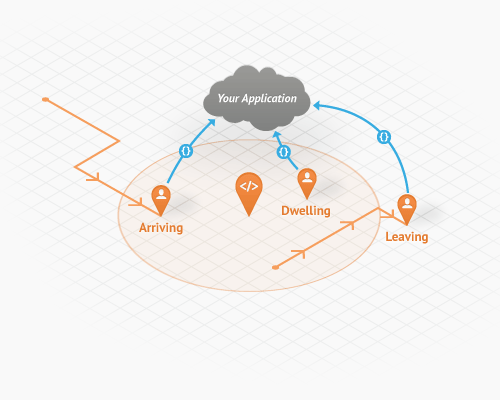
Добрый день, хабровчане. Сегодня я хотел бы рассказать о Location APIs в общем и о геозонах (geofences) в частности, которые были представлены на Google I/0 2013 (видео и презентация). Не смотря на то, что событие произошло более полугода назад, на хабре до сих пор нет вменяемой информации об этом (только одно упоминание). Постараюсь немного исправить ситуацию.
Что такое Location APIs?
- попытались показать все возможности Location APIs
- множество комментариев и обработок исключений, которые в примере можно было бы и упустить
- все действия выполняются из активити
Примечание: Google Play сервисы могут быть отключены на устройстве. Это может нарушить работу многих приложений и система честно предупреждает пользователя об этом перед их отключением. Но всё же хорошим тоном будет проверять это в своем приложении с помощью GooglePlayServicesUtil.isGooglePlayServicesAvailable и как-то предупреждать пользователя.
Задача
Итак, для примера напишем приложение, в котором можно явно указать координаты и радиус геозоны. При входе/выходе из неё в статус бар будет добавляться уведомление с id геозоны и типом перемещения. После выхода из геозоны мы её удалим.
Исходники для нетерпеливых
Алгоритм
- Из активити создаем сервис, в который передаем данные о геозоне.
- Сервис инициализирует LocationClient.
- Когда LocationClient инициализировался, добавляем в него геозоны (Geofence) и соответствующие им PendingIntent.
- Когда геозоны добавлены, отключаемся от LocationClient и останавливаем сервис.
- Далее вся надежда на PendingIntent, который запустит IntentService при входе в зону или выходе из зоны. Сервис добавляет уведомления в статус бар и создает сервис для удаления отработанных геозон.
- Созданный сервис снова инициализирует LocationClient.
- Когда LocationClient инициализировался, удаляем отработанные геозоны.
- Когда геозоны удалены, отключаемся от LocationClient и останавливаем сервис.
- Profit!
К делу!
Для начала необходимо подключить Google Play сервисы. Как это сделать описано здесь.
Далее в активити инициализируем элементы отображения. Из этой области нас интересует вызов сервиса при обработке нажатия на кнопку:
int transitionType = Geofence.GEOFENCE_TRANSITION_ENTER | Geofence.GEOFENCE_TRANSITION_EXIT; MyGeofence myGeofence = new MyGeofence(mId, latitude, longitude, radius, transitionType); Intent geofencingService = new Intent(activity, GeofencingService.class); geofencingService.putExtra(GeofencingService.EXTRA_ACTION, GeofencingService.Action.ADD); geofencingService.putExtra(GeofencingService.EXTRA_GEOFENCE, myGeofence); activity.startService(geofencingService);
Тут мы создаем Intent для нашего сервиса (GeofencingService) и передаем в него необходимые данные. Так как GeofencingService отвечает за добавление и удаление геозон (в примере я решил не разделять эти действия на разные сервисы), то нам надо передать тип операции, которая должна быть выполнена сервисом. В данном случае это добавление (GeofencingService.Action.ADD). Также сервису нужны данные о геозоне. Их мы передаем в виде объекта класса MyGeofence, который по сути является оберткой над Geofence.Builder (о нём мы поговорим позже).
Итак, мы передаем координаты центра и радиус зоны, а также тип перемещения. Последний может быть трех видов: GEOFENCE_TRANSITION_ENTER, GEOFENCE_TRANSITION_EXIT и GEOFENCE_TRANSITION_DWELL. Если с первыми двумя все понятно, то к третьему необходимы разъяснения. GEOFENCE_TRANSITION_DWELL указывает на то, что пользователь вошел в зону и пробыл в ней некоторое время.
Чтобы использовать этот сигнал, вы должны установить setLoiteringDelay при построении геозоны. В данном примере GEOFENCE_TRANSITION_DWELL не используется.
Перейдем к сервису. Сервис имплементирует GooglePlayServicesClient.ConnectionCallbacks, GooglePlayServicesClient.OnConnectionFailedListener, LocationClient.OnAddGeofencesResultListener, LocationClient.OnRemoveGeofencesResultListener интерфейсы. Это позволяет ему полностью отвечать за работу с LocationClient.
В onStartCommand мы получаем тип операции (ADD или REMOVE) и вытягиваем необходимые для выполнения этого действия данные. После этого инициализируем и запускаем LocationClient:
mAction = (Action) intent.getSerializableExtra(EXTRA_ACTION); switch (mAction) < case ADD: MyGeofence newGeofence = (MyGeofence) intent.getSerializableExtra(EXTRA_GEOFENCE); mGeofenceListsToAdd.add(newGeofence.toGeofence()); break; case REMOVE: mGeofenceListsToRemove = Arrays.asList(intent.getStringArrayExtra(EXTRA_REQUEST_IDS)); break; >mLocationClient = new LocationClient(this, this, this); mLocationClient.connect();
Прежде чем добавить геозону mGeofenceListsToAdd, мы вызвали метод toGeofence() объекта класса MyGeofence. Я уже говорил, что MyGeofence является обёрткой над Geofence.Builder:
public MyGeofence(int id, double latitude, double longitude, float radius, int transitionType) < this.id = id; this.latitude = latitude; this.longitude = longitude; this.radius = radius; this.transitionType = transitionType; >public Geofence toGeofence()
Geofence.Builder — это служебный класс для создания Geofence. Мы задаем необходимые параметры, а потом вызываем метод build() для создания объекта. Выше указан необходимый минимум параметров. Тут стоит обратить внимание на setExpirationDuration.
Дело в том, что зарегистрированные геозоны могут быть удалены только в двух случаях: по истечении заданного времени или при явном удалении. Поэтому, если вы передаете в качестве параметра NEVER_EXPIRE, то вы обязаны позаботиться об удалении объекта самостоятельно. Для Location APIs есть ограничение: максимум 100 геозон на одно приложение одновременно.
После того как LocationClient подключится, сработает onConnected колбэк интерфейса GooglePlayServicesClient.ConnectionCallbacks. В нем мы выполняем добавление либо удаление в зависимости от текущего типа действия:
Как мы видим, addGeofences одним из параметров требует PendingIntent, который сработает при перемещении. В нашем случае PendingIntent будет запускать IntentService:
private PendingIntent getPendingIntent()
После выполнения действия у нас срабатывают OnAddGeofencesResultListener или onRemoveGeofencesByRequestIdsResult , в которых мы отключаемся от LocationClient и останавливаем сервис:
Последняя часть приложения – это IntentService, который запускается при пересечении границы геозоны пользователем устройства. Все действия выполняются в onHandleIntent:
Здесь у нас фигурируют в основном статические методы LocationClient. Сначала мы делаем проверку на наличие ошибок с помощью hasError. Затем получаем тип перемещения и список сработавших геозон с помощью getGeofenceTransition и getTriggeringGeofences соответственно. Вызываем обработку каждой геозоны и сохраняем её id. Ну и напоследок, удаляем геозоны в случае, если данное перемещение было выходом из геозоны.
Для удаления геозон мы опять создаём сервис, в который передаём тип операции (REMOVE) и список id на удаление:
private void removeGeofences(List requestIds)
На этом всё!
Надеюсь пример получился понятным и интересным. Желаю всем хороших приложений!
UPDATE:
Статья и код сильно устарели за 2 года.
Спасибо Vilkaman за обновления кода в репозитории.
Подробнее о работе с обновленным Location API можно прочитать в его статье
- android development
- местоположение
- местоположение пользователя
- location aware
- geofencing
- android
Источник: habr.com
Что такое геофенсинг и как настроить его в умном доме
Хотите, чтобы умный дом автоматически включал или выключал охранную сигнализацию, свет, розетки и отопление, когда вы уходите из квартиры или возвращаетесь в нее? И все это, не доставая из кармана смартфон? Вам поможет функция геофенсинга в контроллерах Vera на базе беспроводной технологии Z-Wave.

Наш рассказ о геофенсинге начнем с реальной истории, которой недавно поделился с нами один из читателей проекта “SuperHome.Pro”:
“Раннее утро субботы. Супруга еще спит. Просыпаюсь, иду на кухню делать кофе. Вспоминаю, что он кончился. Дай, думаю, спущусь в кафешку, куплю кофе на вынос и вкусненького. Жену порадую.
Выхожу и автоматически, по привычке, достаю телефон и ставлю умный дом на сигнализацию — сонный еще.
Через несколько минут стою у кассы, жду заказ. И тут смартфон начинает вовсю сигналить. Пока я ходил, супруга проснулась, сработал датчик движения, отправил мне тревожный звонок и включил в квартире сирену. А сирена у нас, мягко говоря, не тихая. Вот тебе и романтическое утро субботы. “Порадовал жену” называется :)”
Этой забавной истории не случилось бы, воспользуйся наш читатель функцией геофенсинга в контроллерах умного дома Vera. Геофенсинг не только предотвращает ложное срабатывание охранной системы, если кто-то из членов семьи остался дома. Он автоматизирует массу повседневных действий в зависимости от того где вы находитесь — в жилище или за его пределами. Расскажем об этом подробнее.
Как работает геофенсинг?
Геофенсинг (geofencing, геозона) — это виртуальное «ограждение» вокруг вашего жилища. Когда вы входите в зону геофенсинга или покидаете ее, телефон c GPS-модулем сообщает об этом контроллеру умного дома. А он, в свою очередь, запускает заданный автоматический сценарий. Или наоборот — останавливает его, если нужно.
Границы геофенсинга можно установить самостоятельно: достаточно выбрать область на карте через смартфон в приложении VeraMobile для Android или Apple iOS.
Функция геофенсинга «узнает» своих пользователей по их аккаунтам в приложении VeraMobile. Этим она выгодно отличается от датчиков движения. Датчики тоже реагируют на появление людей в зоне своего действия, но не делают различий между «своими» и «чужими». Геофенсинг же можно настроить так, что умный дом, например, не будет переключаться в режим «Я ушел», пока в жилище остается хотя бы один член семьи со смартфоном, на который установлено приложение VeraMobile.
Когда полезен геофенсинг и для чего он чаще всего используется?
Функция геофенсинга в контроллерах Vera автоматически активирует и деактивирует режимы «Я ушел» (Away) или «Я дома» (Home). Пользователь может самостоятельно определять, какие датчики и исполнительные устройства умного дома должны включиться или выключиться при переходе в каждый из этих режимов, и какие сценарии автоматизации должен запустить контроллер. В сочетании с геофенсингом режимы Home и Away чаще всего используются в таких целях:
- Автоматическая постановка дома или квартиры на сигнализацию и снятия с нее. Уходя из дома или возвращаясь, многие забывают сделать это вручную. Тогда дом либо остается без охраны, либо подает ложный сигнал тревоги при открытии дверей и срабатывании датчиков движения. Геофенсинг решает эту проблему: вам больше не нужно постоянно помнить, что надо достать телефон, открыть приложение и активировать/деактивировать сигнализацию. Достаточно просто пересечь невидимую границу геофенсинга.
- Автоматическое включение и выключение освещения, отопления, кондиционирования, умных розеток, видеокамер наблюдения, приводов управления жалюзи и т.п. на тот промежуток времени, пока вы находитесь вдали от дома или наоборот — пришли домой.
- Запуск заранее настроенных пользовательских сценариев. Например, после вашего ухода система в заданное время автоматически включит сценарий, который имитирует присутствие в доме людей: начнет включать и выключать свет в комнатах. Чтобы запускать сценарии при смене режима с Home на Away и обратно, нужно установить плагин Housemodes в веб-интерфейсе управления контроллером Vera. Этот бесплатный плагин доступен для загрузки через меню Apps (Приложения).
Как включить геофенсинг для умного дома Z-Wave на базе контроллера Vera?
Откройте мобильное приложения VeraMobile, нажмите Menu (Меню), выберите Geofencing (Геофенсинг) и переведите переключатель Geofencing active (Геофенсинг активен) в положение “включен”.

Как настроить зону геофенсинга?

Чтобы умный дом Vera узнал местоположение вашего жилища, нужно задать зону геофенсинга.
Как указать местоположение дома или квартиры:
- Переведите переключатель Geofencing active (Геофенсинг активен) в положение «Включено»
- Нажмите + Add new geofence (+ Добавить новую зону геофенсинга)
- Нажмите точку на карте, в которой расположен ваш дом
- Подтвердите свой выбор, нажав на кнопку Yes (Да)
- Дайте зоне любое название и укажите радиус действия геофенсинга (по умолчанию 100 метров)
- Нажмите Save (Сохранить)
Расширенные настройки геофенсинга
В расширенных настройках геофенсинга можно выбрать такие опции:

- Включить/выключить геофенсинг (переключатель Geofencing active)
- Активировать режим Home (Я дома), когда хотя бы один пользователь приложения VeraMobile пришел домой (опция Set house mode to Home when at least one Vera user is at home)
- Активировать режим Away (Я ушел), когда в доме нет ни одного пользователя приложения VeraMobile (опция Set house mode to Away when no Vera user is at home).
Примечание: ранее созданную зону геофенсинга можно удалить только в том случае, если она не задействована в работе какого-либо режима или автоматического сценария.
Общие рекомендации по настройке геофенсинга
Убедитесь, что каждое мобильное устройство в доме авторизовано в системе Vera под своим собственным аккаунтом. Тогда система сможет распознавать индивидуальных пользователей.
Если какое-либо устройство постоянно находится в доме (например, планшет), то его нужно исключить из списка геофенсинга. Если этого не сделать, то функция геофенсинга посчитает, что в доме все время кто-то есть, и не сможет включать режим «Я ушел». Чтобы исключить устройство из списка геофенсинга, перейдите в меню Settings -> Geofence -> Advanced Settings and «Disable Geofencing for this device (Настройки -> Геофенсинг -> Расширенные настройки — Выключить геофенсинг для данного устройства).
Вот еще несколько полезных рекомендаций по использованию геофенсинга:
- Убедитесь, что вы не используете один и тот же аккаунт (имя пользователя и пароль) на разных устройствах.
- Если функция геофенсинга работает нестабильно и сценарии не запускаются каждый раз, когда вы входите в геозону или покидаете ее, то увеличьте радиус геофенсинга со 100 м до 250 м и более. Это полезно сделать и в том случае, если вам нужно часто, но ненадолго, выходить из дома или со двора.
- Чтобы повысить точность геофенсинга, держите модуль Wi-Fi вашего устройства постоянно включенным.
Особенности настройки геофенсинга для платформы Android
Чтобы геофенсинг работал, в смартфонах на платформе Android 5.x нужно включить службы геолокации. Перейдите в Settings (Настройки), выберите Location (Местоположение) и переведите переключатель в положение «Включено».
В подменю Mode (Режим) можно выбрать одну из трех опций точности определения местоположения:
1. High accuracy (Высокая точность). В этом режиме координаты устройства будут определяться по спутникам GPS, точкам доступа Wi-Fi, Bluetooth-маячкам и базовым станциям мобильной сети. Точность определения местоположения в этом случае высока, но ваше устройство будет потреблять больше энергии быстрее разряжаться.
2. Battery saving (Экономия заряда аккумулятора). Координаты будут определяться только по точкам доступа Wi-Fi, Bluetooth-маячкам и базовым станциям мобильной сети.
3. Device only (Только устройство). В этом случае местоположение будет определяться только с помощью модуля GPS, встроенного в ваш телефон или планшет.
В смартфонах на Android 6 и некоторых более ранних версиях платформы Android с фирменными пользовательскими оболочками, выпускаемыми производителями устройств, геолокация настраивается для каждого приложения по отдельности. Обычно приложение VeraMobile запрашивает разрешение на использование геоданных при первом запуске. Лучше сразу предоставить такое разрешение.
Но если вы этого не сделали, то разрешение можно выдать позже. Для этого откройте Settings (Настройки) и перейдите в меню Apps (Приложения). В списке приложений выберите VeraMobile, и в меню Permissions (Разрешения) переведите переключатель Location (Местоположение) в положение «включено».
Пункты меню в Android-смартфонах разных производителей могут иметь другие названия в зависимости от используемой фирменной оболочки.
Особенности настройки геофенсинга для платформы iOS
Чтобы включить службы геолокации в мобильных устройствах Apple на платформе iOS, перейдите в меню Settings (Настройки), затем Privacy (Конфиденциальность) и выберите Location Services (Службы геолокации). В списке приложений выберите VeraMobile и откройте приложению доступ к службам геолокации.
Выводы
Благодаря геофенсингу умный дом станет еще умнее: он будет способен узнавать о приходе или уходе пользователей мобильного приложения VeraMobile и запускать нужные режимы и сценарии. С помощью функции геофенсинга вы автоматизируете еще больше повседневных действий и станете меньше использовать смартфон в качестве ручного «пульта дистанционного управления» жилищем.
Источник: superhome.pro

